즐겨찾는 앱에 대한 즉각적인 업데이트
알림 센터는 Mac에서 슬라이드 아웃되는 다양한 앱과 관련된 업데이트의 사이드바입니다. 즉시 탭하고 싶은 모든 항목의 이 위젯 편집은 개별 기본 설정에 따라 사용자 지정할 수 있습니다. 방법은 다음과 같습니다.
두 손가락으로 밀어서 '알림 센터'를 열거나 상단 메뉴 막대를 아래로 당기고 맨 오른쪽 상단 모서리에 있는 날짜 및 시간 섹션을 클릭하여 '알림 센터'를 엽니다(Mac 설정에 따라 다름).
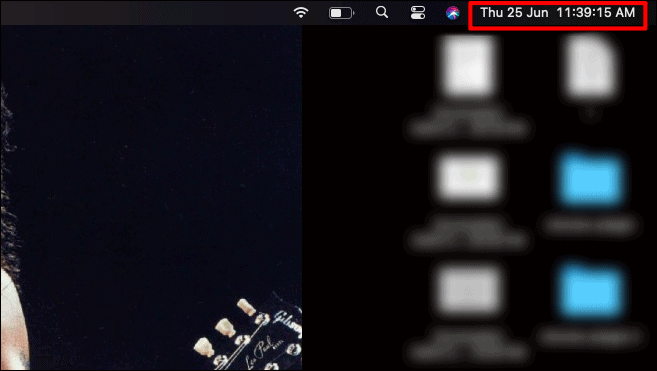
슬라이드 인 알림 패널에서 '위젯 편집'을 클릭하십시오.
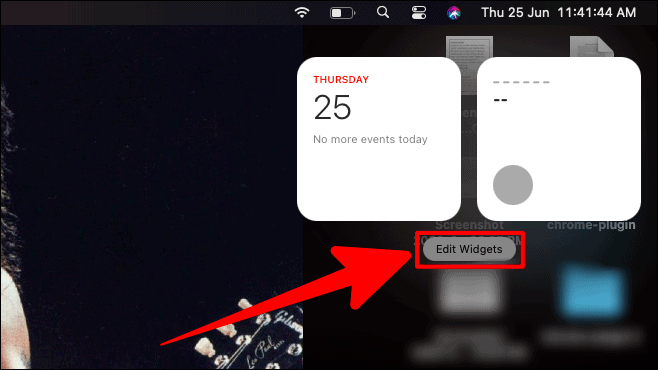
다음으로 알림 센터에 추가할 수 있는 위젯 옵션의 전체 섹션이 있습니다. 위젯을 스크롤하여 원하는 것을 선택하거나 왼쪽에서 바로 위젯을 선택할 수 있습니다. 검색 창에서 목록의 모든 위젯을 검색할 수도 있습니다.
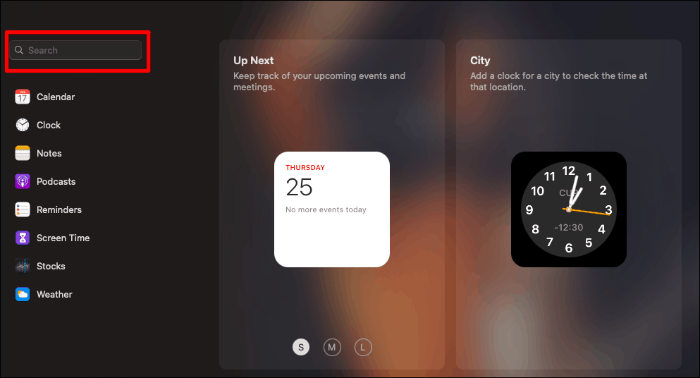
Big Sur는 위젯 크기에 대한 기능을 추가했습니다. 위젯을 클릭하면 세 가지 크기에 대한 옵션이 열립니다. 소형, 중형 및 대형.
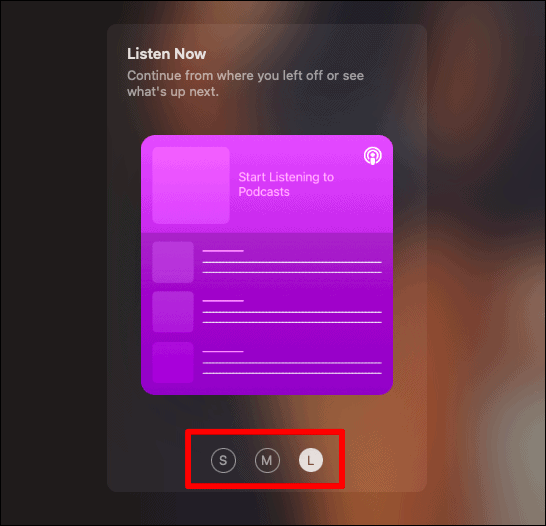
작게는 위젯의 기본 보기이고 중간 옵션은 약간 고급이며 큰 보기는 위젯과 해당 요소에 대한 포괄적이면서도 간결한 보기입니다. 이러한 위젯은 선택한 크기로 알림 센터에 추가됩니다.
알림 센터에 위젯을 추가하는 방법에는 두 가지가 있습니다.
위젯 위에 커서를 놓고 위젯의 왼쪽 상단 모서리에 있는 '+' 버튼을 클릭할 수 있습니다. 이렇게 하면 위젯이 알림 센터 패널에 즉시 추가됩니다. 그런 다음 필요한 위젯을 추가했으면 오른쪽에서 '완료'를 선택합니다.
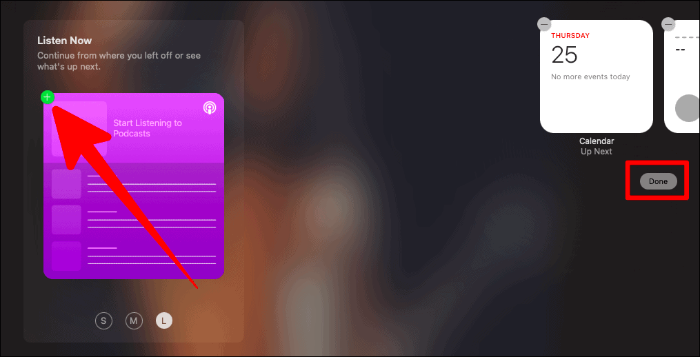
또는 위젯을 오른쪽으로 드래그한 다음 '완료'를 클릭할 수도 있습니다.
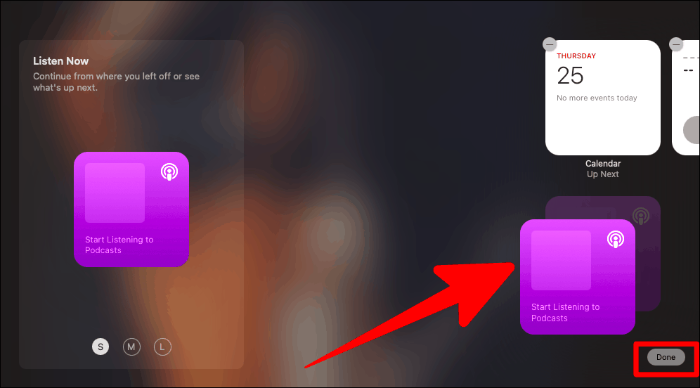
위젯 제거알림 센터에서 아주 간단합니다. 알림 센터를 열고'위젯 편집' 버튼.
그런 다음 위젯의 왼쪽 상단 모서리에 있는 '-'(빼기) 버튼을 클릭합니다. 그런 다음 위젯 섹션 하단의 '완료'를 클릭합니다.
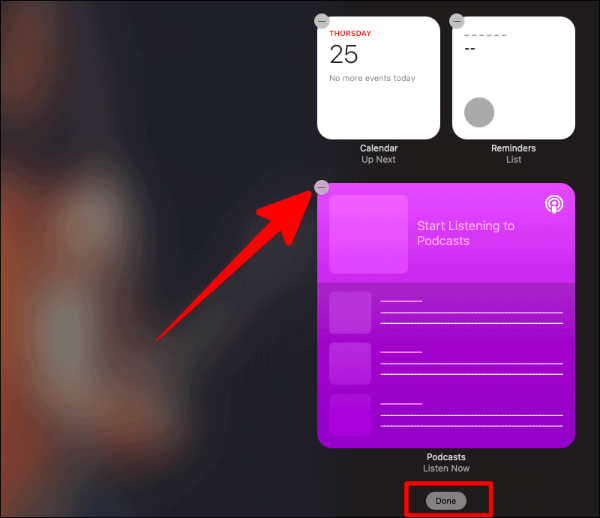
위젯은 특정 애플리케이션에서 즉각적인 업데이트를 원할 때 유용합니다. 이 간단한 단계를 통해 즐겨찾는 앱에서 즉시 업데이트에 쉽게 액세스할 수 있습니다!
